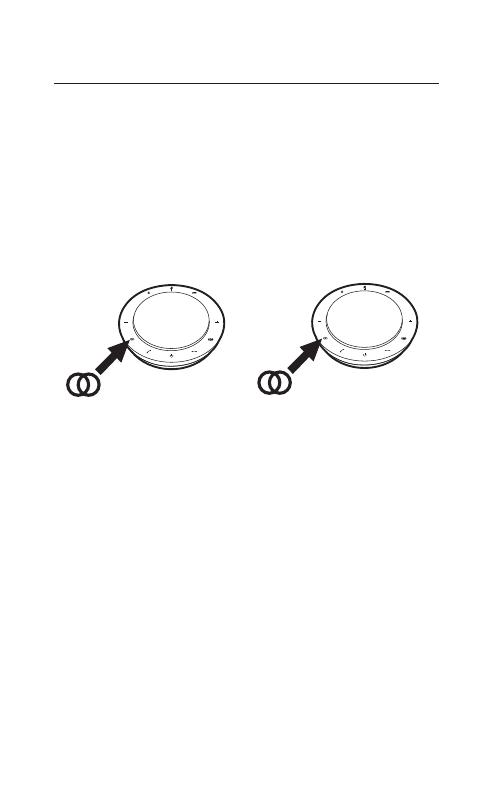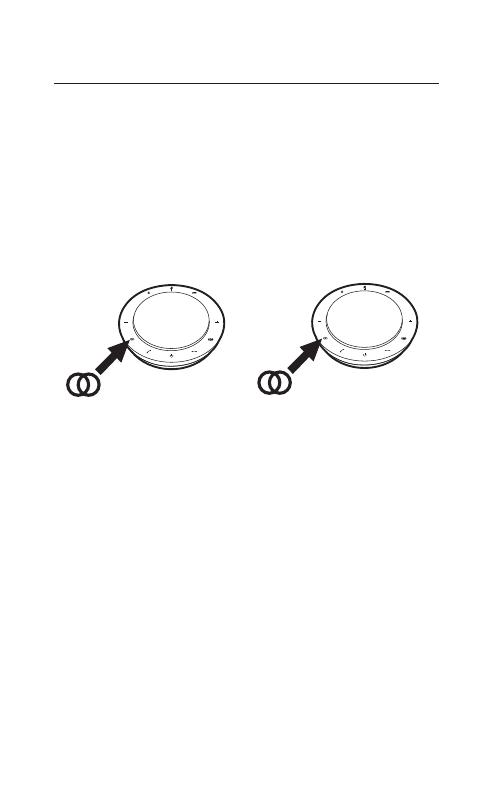
19
EESTI
6.4 Nupp Link
Kahe Jabra Speak 750-e vahel heli ajutiseks
linkimiseks puudutage mõlemal kõlaril, kui
need asetsevad teineteisest kuni 4 m kaugusel,
nuppu Link. Nupp Link on nähtav ainult siis, kui
kaks Jabra Speak 750-t on üksteisest kuni 4 m
kaugusel.
jabra
jabra
Kahe kõlari üksteisest lahtiühendamiseks
puudutage ühel kõlaritest nuppu Link.
MÄRKUS. Kahe Jabra 750-e ühendamine kasutab
Bluetooth-ühendust. Igal Speak 750-l saab olla ainult kaks
aktiivset Bluetooth-ühendust. Kui ühe Jabra Speak 750-ga
on hetkel ühendatud kaks Bluetooth-seadet, asendatakse
viimane Bluetooth-seade ajutiselt Jabra Speak 750-e
ühendusega. Kui Jabra 750-te omavaheline ühendus
tühistatakse, taastatakse eelnevalt ajutiselt katkestatud
seadmeühendus.
Kuni 4 m